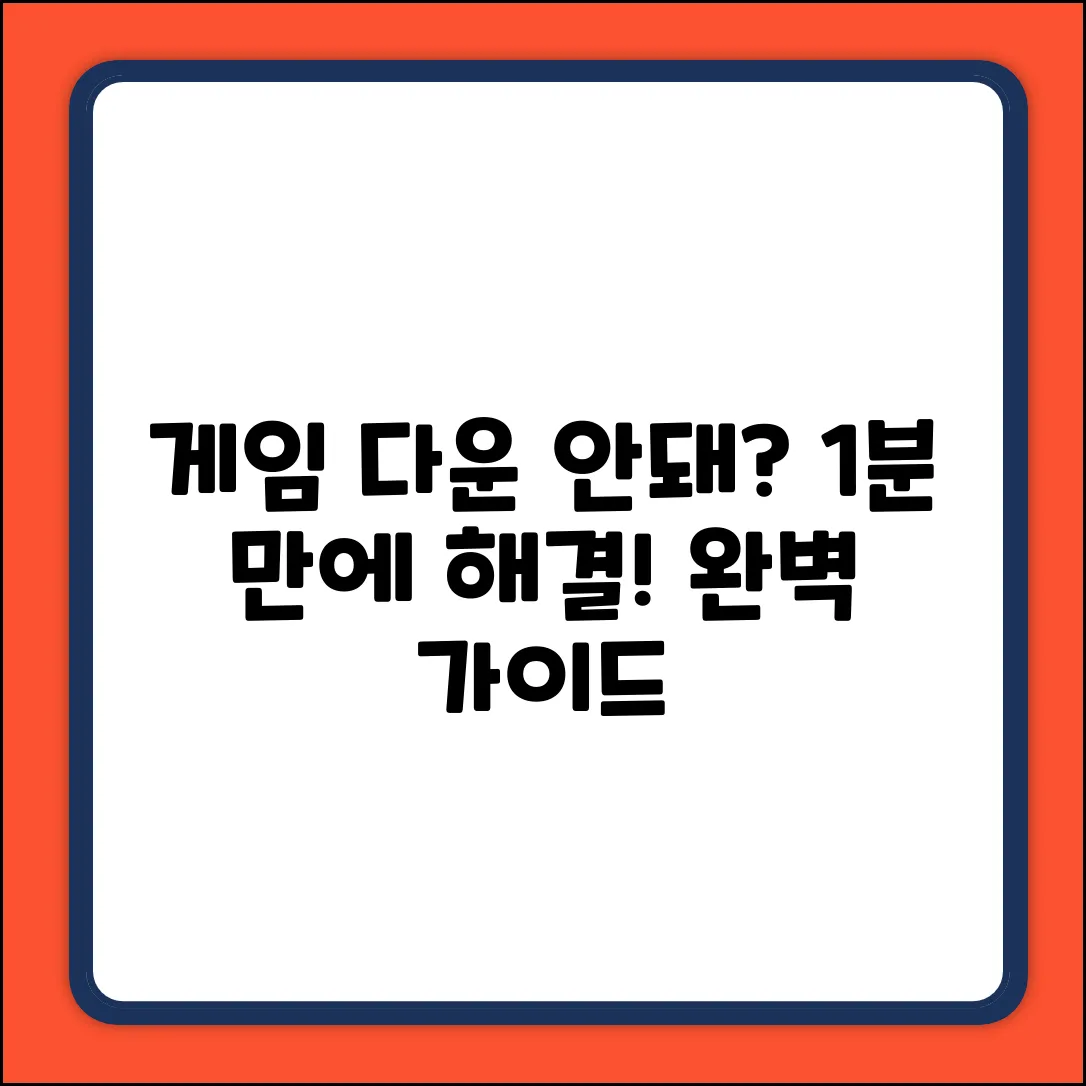기대하며 다운로드 버튼을 눌렀는데, 멈춰버린 진행바… 😩 “아, 또 안 되네!” 혹시 여러분도 플레이 스토어에서 게임 다운로드가 갑자기 멈추거나, 아예 시작조차 안 되는 답답한 경험 있으신가요? 인기 게임 소식에 설렜던 마음이 순식간에 짜증으로 바뀌는 그 기분, 저도 잘 압니다. 😤 대체 왜 내 폰만 이러는 걸까, 속 시원하게 해결할 방법은 없을까 고민 많으셨죠? 걱정 마세요! 이 가이드 하나면 복잡한 문제 해결은 물론, 앞으로 이런 상황에 능숙하게 대처할 수 있게 될 거예요. 지금부터 쉽고 명쾌하게, 다운로드 문제 완전 정복 방법을 알려드릴게요! 😉
지금 바로 문제 해결!
플레이 스토어에서 게임 다운로드가 안되는 이유는 다양합니다. 흔한 원인부터 해결 방법을 빠르게 확인하고 적용해보세요. 아래 표에서 문제 유형별 기본적인 해결책을 제시합니다. 먼저, 인터넷 연결 상태를 확인하고, 기기 저장 공간이 충분한지 점검하는 것이 중요합니다.
| 문제 유형 | 가능한 원인 | 해결 방법 |
|---|---|---|
| 네트워크 문제 | Wi-Fi 불안정, 데이터 연결 문제 | Wi-Fi 재연결, 데이터 네트워크 확인, 비행기 모드 해제 |
| 저장 공간 부족 | 기기 용량 부족 | 불필요한 앱 삭제, 사진/영상 정리, 캐시 데이터 삭제 |
| Google Play 스토어 문제 | 오래된 버전, 캐시/데이터 문제 | Play 스토어 업데이트, 캐시/데이터 삭제, 기기 재부팅 |
| 계정 문제 | Google 계정 오류, 계정 동기화 문제 | Google 계정 재로그인, 계정 동기화 확인 |
| 기기 문제 | 소프트웨어 오류, 호환성 문제 | 기기 재부팅, 소프트웨어 업데이트, 제조사 문의 |
왜 안될까? 원인 진단!
크… 신작 게임 소식에 설레는 마음으로 다운로드 버튼을 눌렀는데… 꼼짝도 안 한다구요? 🤯 “플레이 스토어에서 게임 다운로드가 안되는 이유는 무엇인가요?” 라고 절규하며 검색창을 뒤적거리고 계신 여러분의 모습이 눈에 선하네요! 저도 그랬던 적이 정말 많거든요. 도대체 왜 다운로드가 안 되는 걸까요?
나의 경험
예전에 친구들과 밤새도록 함께 하기로 한 게임이 있었어요. 다들 접속해서 기다리고 있는데, 웬걸… 저는 다운로드 자체가 안 되는 겁니다! 얼마나 당황했는지 몰라요. 그때부터 플레이 스토어 게임 다운로드 안됨 현상의 원인을 파헤치기 시작했죠.
공통적인 경험
- 와이파이 신호는 빵빵한데, 유독 플레이 스토어만 느려터지는 경우
- 분명히 저장 공간은 충분한데, 자꾸 공간 부족 메시지가 뜨는 경우
- 오랜만에 게임하려고 보니, 플레이 스토어 자체가 업데이트가 안 되어 있는 경우
원인 진단
자, 그럼 이제부터 본격적으로 문제의 원인을 진단해볼까요? 다운로드가 안 되는 이유는 생각보다 다양하답니다. 🤔
- 네트워크 문제: 와이파이 연결 상태가 불안정하거나 데이터 연결이 끊겼을 수 있어요. 다른 앱들은 잘 되는데 플레이 스토어만 안 된다면, 공유기 문제일 수도 있겠죠?
- 저장 공간 부족: 게임 용량이 생각보다 커서, 실제 사용 가능한 저장 공간이 부족할 수 있습니다. 갤러리나 불필요한 앱들을 정리해주는 게 좋겠죠?
- 플레이 스토어 캐시/데이터 문제: 플레이 스토어 앱 자체에 오류가 발생했을 수도 있어요. 캐시 삭제나 데이터 삭제를 통해 초기화해보는 건 어떠세요?
이 외에도 여러 가지 원인이 있을 수 있지만, 위에 언급된 문제들이 가장 흔하답니다. 혹시 이 중에서 짐작 가는 원인이 있으신가요? 다음에는 각 원인별 해결 방법을 자세히 알려드릴게요! 😉
다운로드, 이제 문제없다!
플레이 스토어에서 게임 다운로드가 안되는 이유는 여러 가지가 있습니다. 간단한 해결 방법부터 복잡한 문제 해결까지, 이 가이드로 답답함을 날려버리세요! 이제 게임 세계로 바로 입장!
기본 점검
첫 번째 단계: 네트워크 확인
Wi-Fi나 데이터 연결 상태를 확인하세요. 신호가 약하면 다운로드가 중단될 수 있습니다. 다른 네트워크로 시도해 보세요.
두 번째 단계: 저장 공간 확인
휴대폰에 충분한 저장 공간이 있는지 확인하세요. 게임 용량보다 더 많은 여유 공간이 필요합니다. 불필요한 파일이나 앱을 삭제하여 공간을 확보하세요.
문제 해결
세 번째 단계: 플레이 스토어 캐시 및 데이터 삭제
설정 -> 애플리케이션 -> Google Play 스토어 -> 저장 공간에서 캐시 삭제 및 데이터 삭제를 차례대로 진행하세요. 이 작업은 앱을 처음 실행하는 것과 같은 상태로 만들어 줍니다.
네 번째 단계: 휴대폰 재부팅
휴대폰을 재부팅하여 시스템 오류를 해결하세요. 간단하지만 효과적인 방법입니다.
심층 문제 해결
다섯 번째 단계: Google 계정 재등록
설정 -> 계정 -> Google 계정 삭제 후 다시 등록하세요. 계정 정보 오류로 인해 다운로드가 안될 수 있습니다.
여섯 번째 단계: 플레이 스토어 업데이트 확인
플레이 스토어 앱 정보에서 최신 업데이트가 있는지 확인하고 설치하세요. 구버전으로 인한 오류일 수 있습니다.
최후의 수단
일곱 번째 단계: 기기 호환성 확인
플레이하려는 게임이 기기와 호환되는지 확인하세요. 게임 상세 정보에서 요구 사양을 확인하십시오. 기기가 최소 사양을 충족하는지 확인하는 것이 중요합니다.
자주 묻는 질문
Q. 플레이 스토어에서 게임 다운로드가 안될 때 가장 먼저 확인해야 할 사항은 무엇인가요?
A. 가장 먼저 인터넷 연결 상태를 확인하고, 와이파이 연결이 불안정하거나 데이터 연결에 문제가 없는지 확인해야 합니다. 또한 기기 저장 공간이 충분한지 점검하는 것도 중요합니다.
Q. 플레이 스토어 캐시 및 데이터 삭제는 어떤 경우에 시도해볼 수 있으며, 삭제하면 어떤 변화가 있나요?
A. 플레이 스토어가 오래된 버전이거나, 캐시/데이터 문제로 다운로드가 안될 때 시도해볼 수 있습니다. 캐시 및 데이터를 삭제하면 플레이 스토어 설정이 초기화되어 일시적인 오류를 해결할 수 있습니다.
Q. 플레이 스토어 계정 오류가 있을 때 게임 다운로드가 안될 수 있나요? 계정 오류는 어떻게 해결해야 하나요?
A. 네, Google 계정 오류나 계정 동기화 문제로 인해 게임 다운로드가 안될 수 있습니다. 이 경우 Google 계정에서 재로그인하거나 계정 동기화 설정을 확인하여 문제를 해결할 수 있습니다.